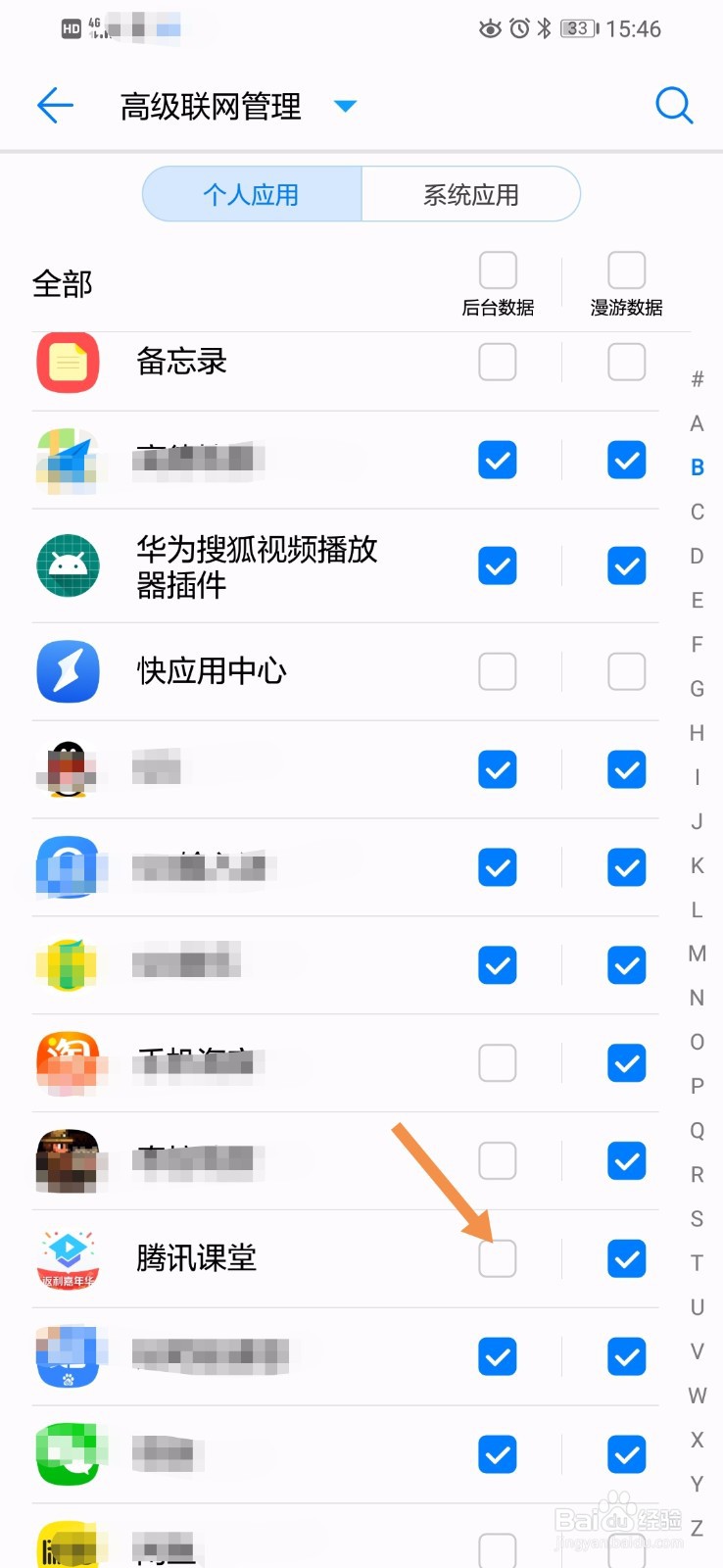华为手机怎么禁止腾讯课堂的后台数据
1、首先,在手机主界面点击手机设置,如下图中所示。

2、进入手机设置后,点击“无线和网络”,进入网络设置,如下图中所示。
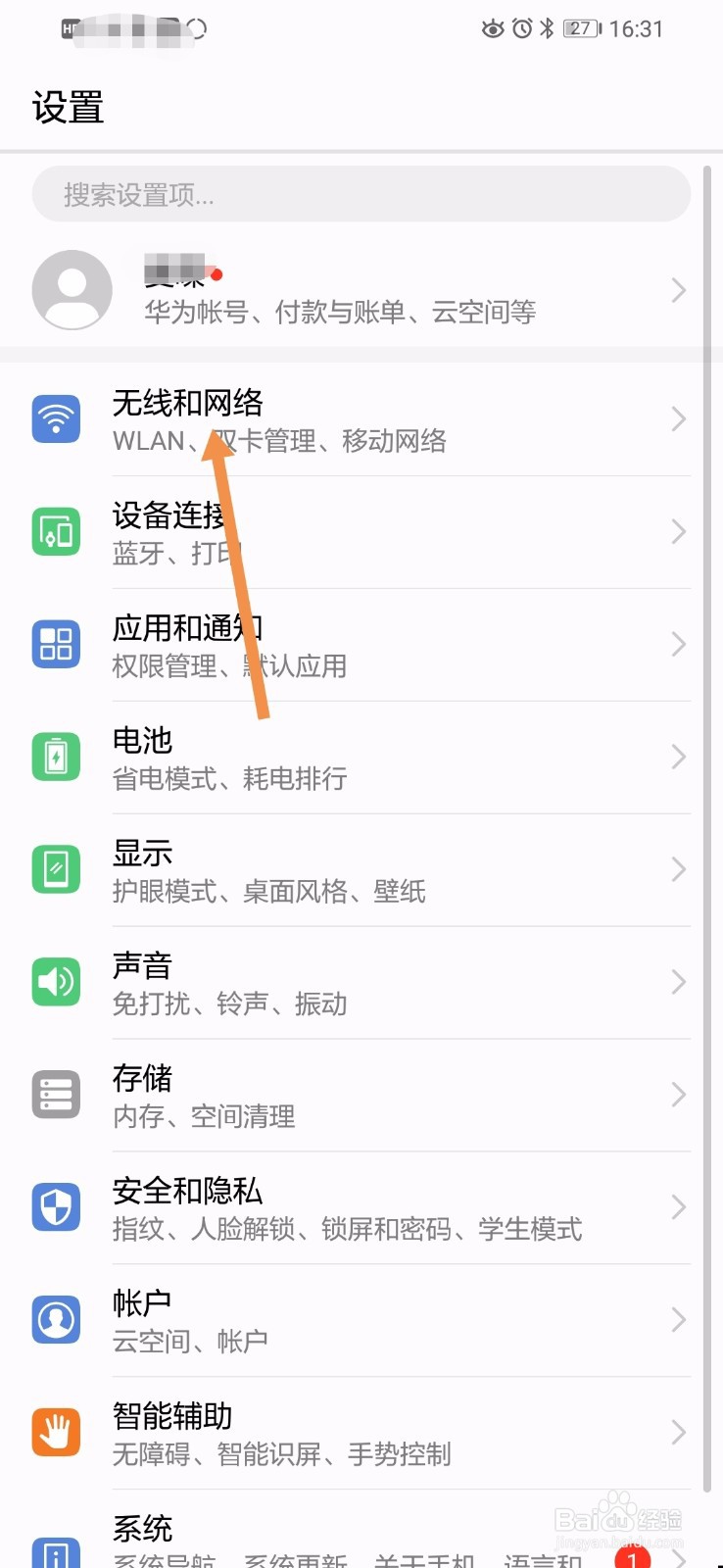
3、进入网络设置后,点击“流量管理”选项,如下图所示。

4、进入流量管理后,点击“应用联网”,如下图中所示。
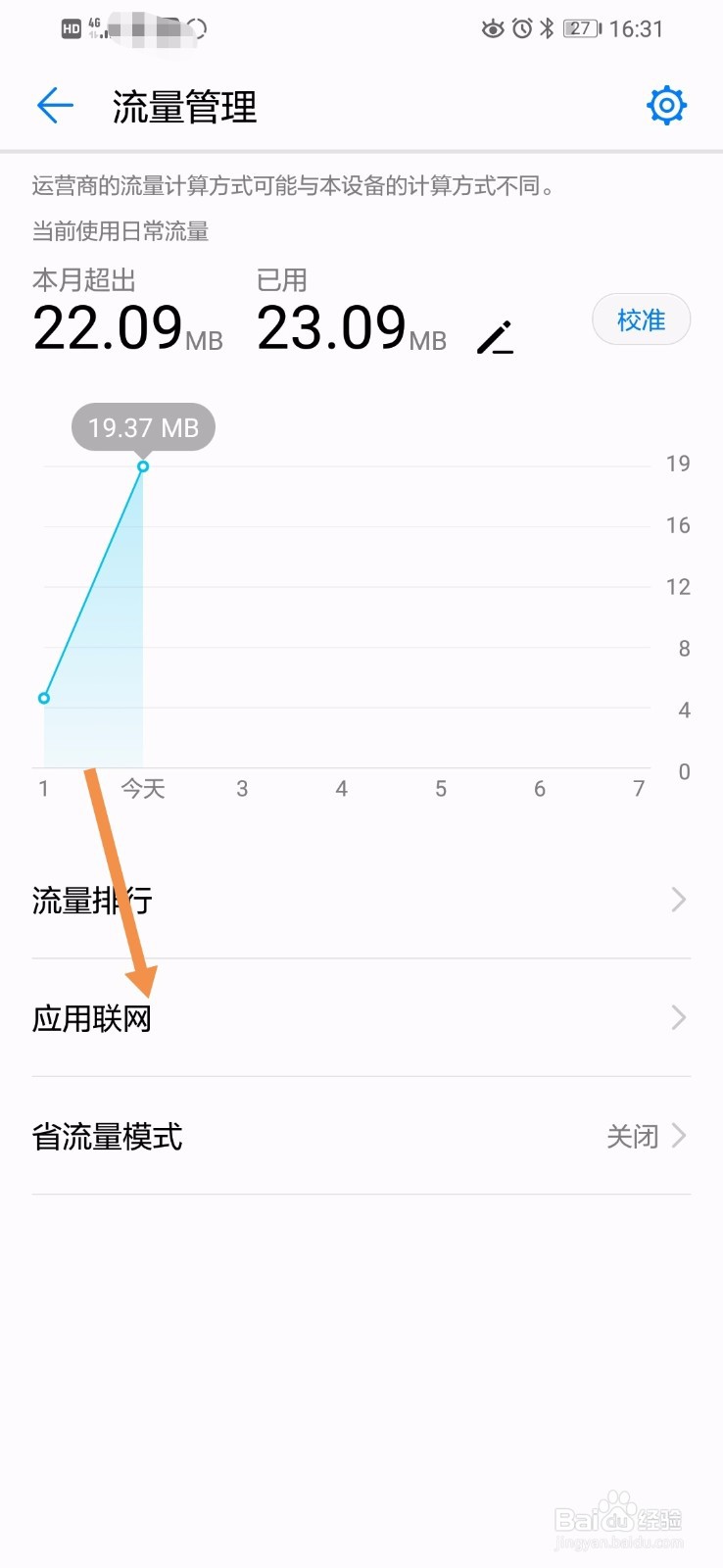
5、进入应用联网后,再点击左上角的“应用联网”,和前一个是不同的两个东西哦。

6、点击后会出现两个选项,选择“高级联网管理”,进入高级联网管理设置界面。
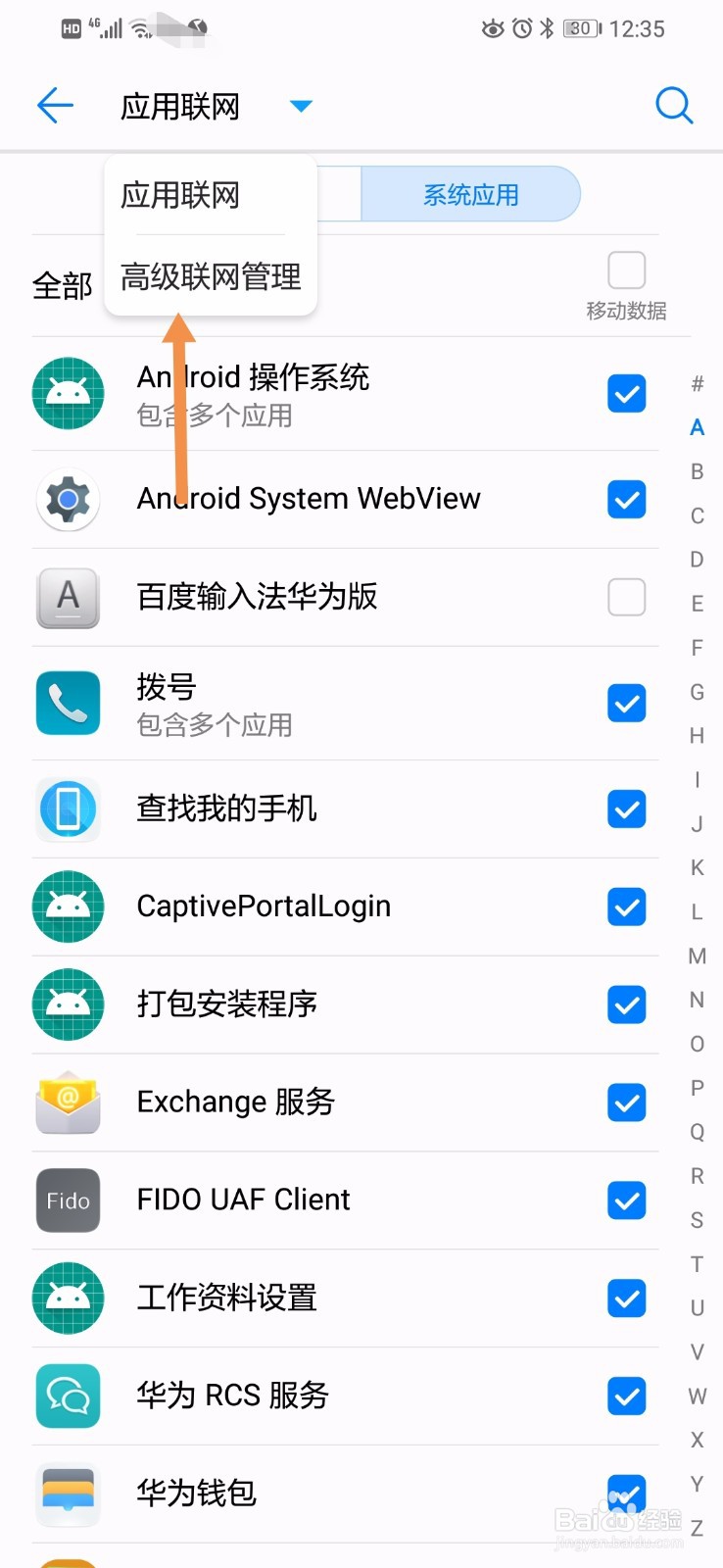
7、最后在出现的页面,浏览找到腾讯课堂设置项,取消勾选选项右边第一个小方框,如下图中所示。这样就设置成功了,赶快试试吧!